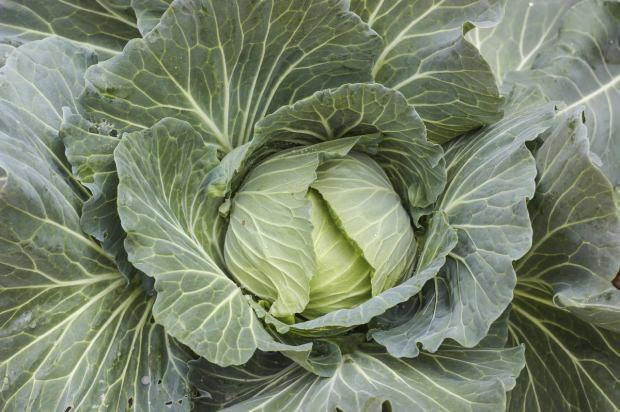Cómo utilizar el texto predictivo de Google Docs
Google Google Docs Héroe / / October 06, 2023

Publicado
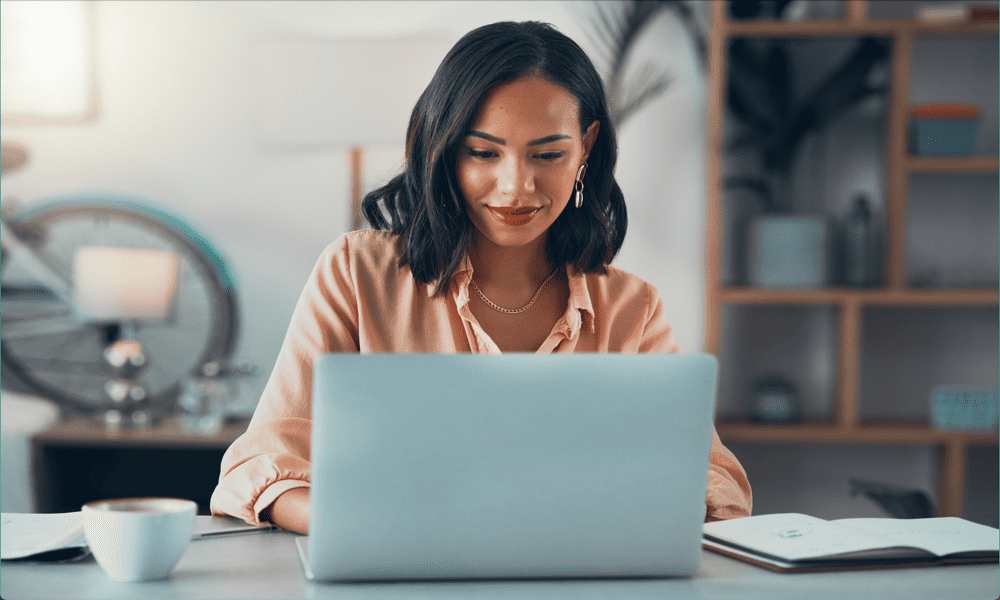
Google Docs puede ayudarle a escribir sus documentos más rápido ofreciéndole sugerencias predictivas. A continuación se explica cómo utilizar el texto predictivo de Google Docs.
El aprendizaje automático puede producir resultados impresionantes. Al analizar enormes cantidades de datos, los algoritmos de aprendizaje automático pueden realizar predicciones increíblemente precisas. Probablemente uses un ejemplo de esto todos los días, sin siquiera pensar en ello. Eso es porque así es como Texto predictivo de tu teléfono funciona, haciendo predicciones de la palabra o frase más probable que quieras escribir.
También puedes utilizar una función similar en Google Docs si tienes una Suscripción a G Suite. La función Smart Compose hace predicciones a medida que escribe, lo que le permite autocompletar frases u oraciones sin tener que escribir todo.
Con práctica, puede ayudarte a crear documentos aún más rápido. A continuación se explica cómo utilizar el texto predictivo de Google Docs.
¿Qué es el texto predictivo de Google Docs?
Si eres usando documentos de Google, puedes aprovechar una característica útil llamada Redacción inteligente. Utiliza el aprendizaje automático para predecir lo que vas a escribir a medida que lo escribes y te dará una sugerencia de la forma más probable de terminar la oración que estás escribiendo.
Con Smart Compose, solo necesita comenzar a escribir una oración y, si la sugerencia es precisa, Google Docs puede completar el resto de la oración por usted. Le permite completar sus documentos mucho más rápidamente y sin tener que escribir tanto. Si la sugerencia no es lo que quería decir, puede seguir escribiendo normalmente y la sugerencia desaparecerá.
Si utilizas Gmail, es posible que ya lo hayas probado Redacción inteligente, ya que está incluido de forma gratuita en todas las cuentas de Gmail. Sin embargo, Smart Compose no está disponible con las versiones gratuitas de Google Docs. Solo está incluido con una suscripción a G Suite.
Cómo utilizar el texto predictivo de Google Docs
Smart Compose está habilitado de forma predeterminada, por lo que todo lo que necesita hacer para usarlo es comenzar a escribir su documento. No aparecerán sugerencias para todo lo que escribas; Smart Compose sólo dará una sugerencia cuando esté bastante seguro de lo que pretende escribir.
Para utilizar Smart Compose en Google Docs:
- Abre un documento de google y comience a escribir el contenido de su documento.
- Mientras escribe, debería ver aparecer una sugerencia de Redacción inteligente después del cursor en gris.
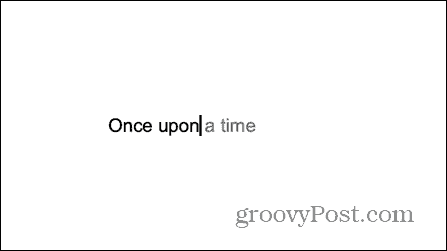
- Para aceptar la sugerencia, presione el Pestaña clave o la Flecha correcta llave.
- Si utiliza Google Docs en un dispositivo móvil, deslice el dedo hacia la derecha sobre el texto para aceptar la sugerencia.
- El texto gris cambiará a negro y el cursor se moverá hasta el final de la sugerencia de Redacción inteligente para que pueda seguir escribiendo.
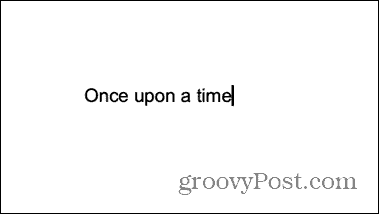
- Si no desea utilizar la sugerencia, siga escribiendo como de costumbre. La sugerencia desaparecerá o cambiará a una sugerencia alternativa.
- Si acepta una sugerencia de Redacción inteligente por error, presione Ctrl+Z en Windows o Comando+Z en Mac para deshacer la sugerencia.
- La sugerencia se eliminará y el cursor volverá al punto donde aceptó la sugerencia por primera vez.
Cómo deshabilitar el texto predictivo de Google Docs
Si las sugerencias de Redacción inteligente le distraen y prefiere no tener que verlas cuando está trabajando, puede desactivar la función Redacción inteligente. Esto evitará que aparezcan sugerencias. Luego podrá continuar trabajando en su documento sin distracciones.
Al desactivar Smart Compose en su PC o Mac, también se desactivará la función para el mismo documento cuando esté editando en el dispositivo móvil. Si no ves el Redacción inteligente casilla de verificación en sus preferencias, significa que no está utilizando una suscripción paga de G Suite, por lo que tampoco tiene acceso al texto predictivo de Smart Compose.
Para desactivar el texto predictivo de Google Docs:
- Abre tu Documento de Google Docs.
- Haga clic en el Herramientas menú.
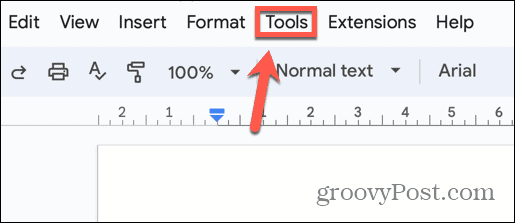
- Seleccionar Preferencias.
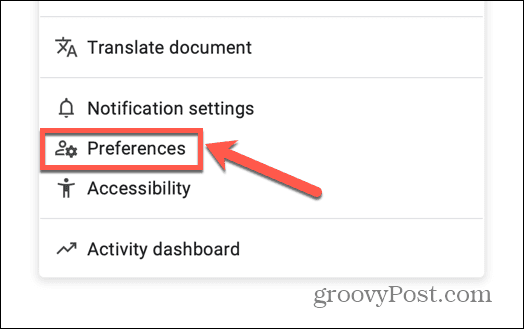
- Desmarcar Mostrar sugerencias de redacción inteligente.
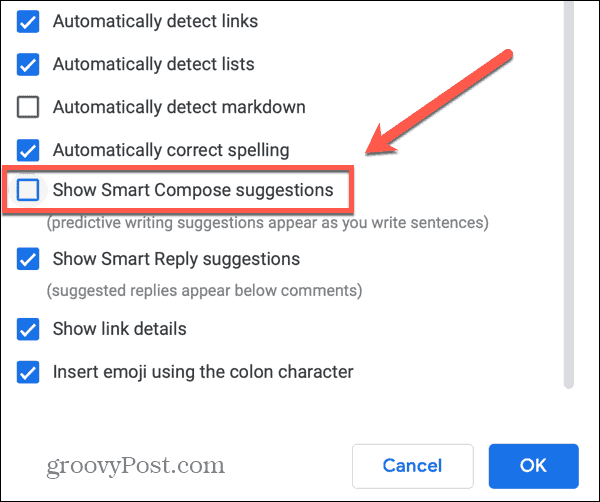
- Las sugerencias de Redacción inteligente ya no aparecerán cuando escribas.
- Para volver a activar Smart Compose, abra Preferencias de nuevo y comprobar Mostrar sugerencias de redacción inteligente.
Uso eficaz de Google Docs
Aprender a utilizar el texto predictivo de Google Docs puede ahorrarle mucho tiempo una vez que esté familiarizado con su funcionamiento. Las predicciones suelen ser bastante precisas y pueden ayudarle a completar su documento mucho más rápidamente. Y si no le gustan las sugerencias, puede sobrescribirlas o desactivarlas por completo. Si no ves la función en Google Docs, es porque estás usando la versión gratuita: Smart Compose solo funciona con una suscripción a G Suite.
Google Docs también tiene muchas otras funciones útiles que le permiten realizar una amplia gama de tareas, desde hacer etiquetas a creando tus propios códigos QR.